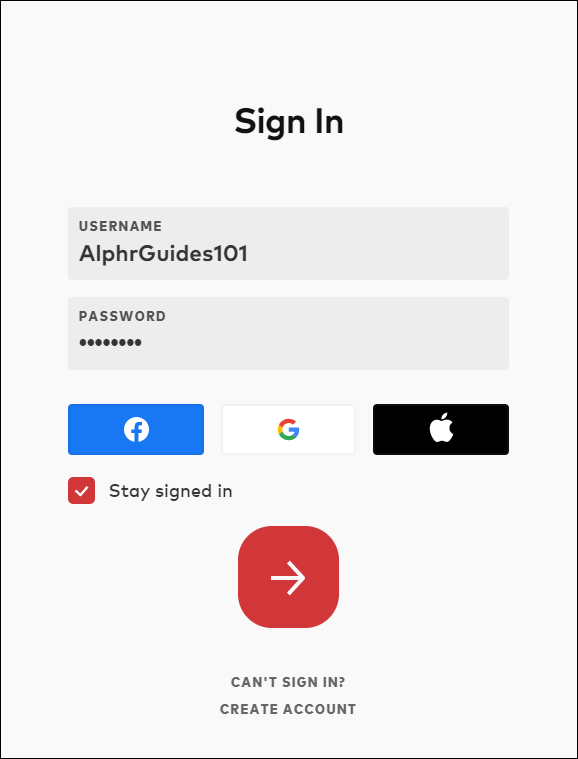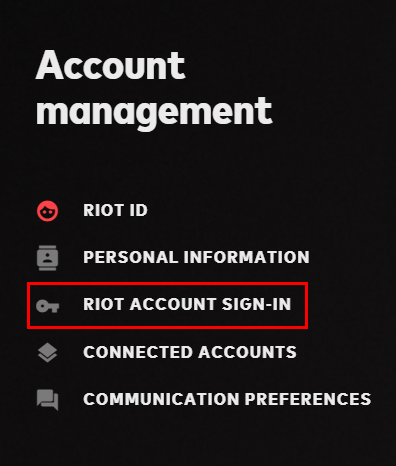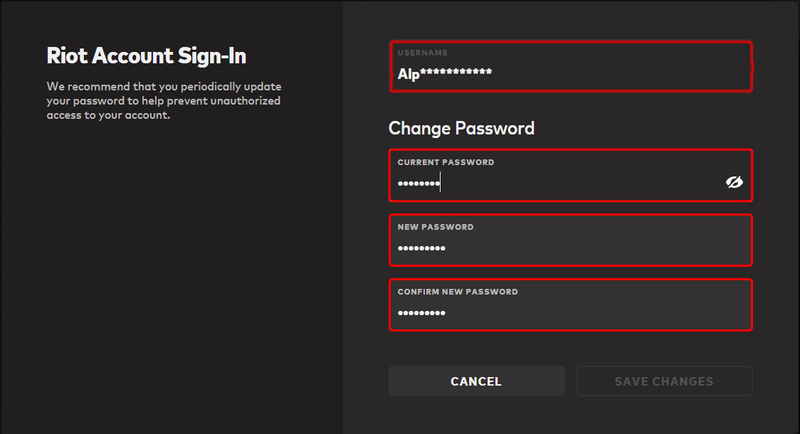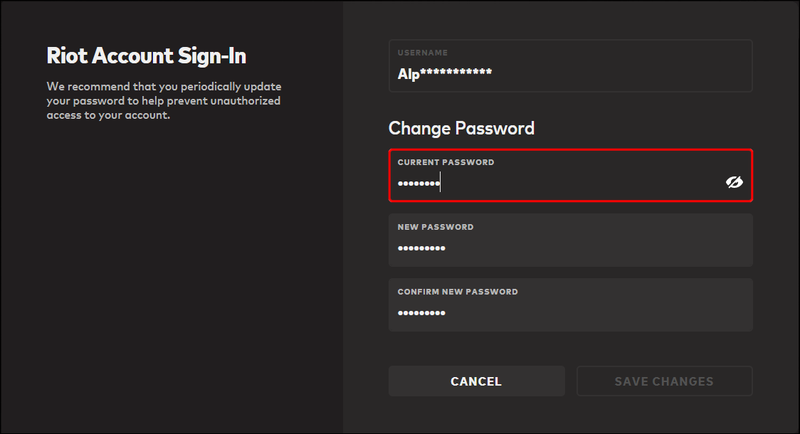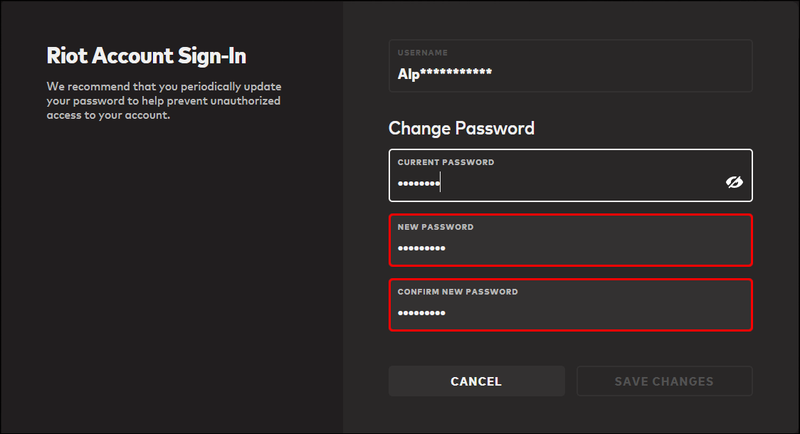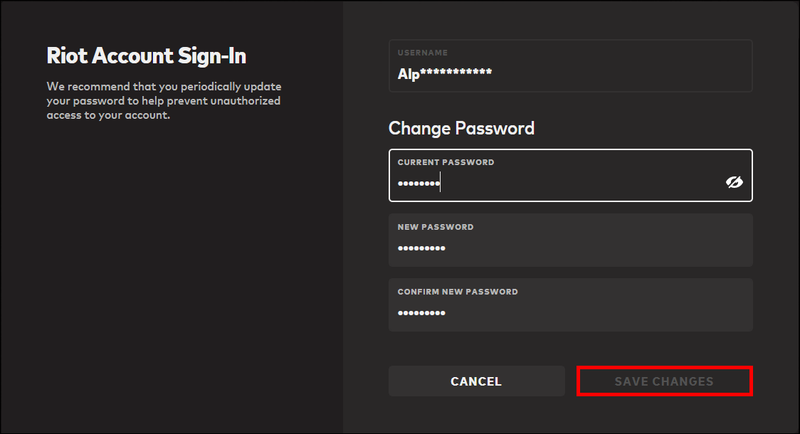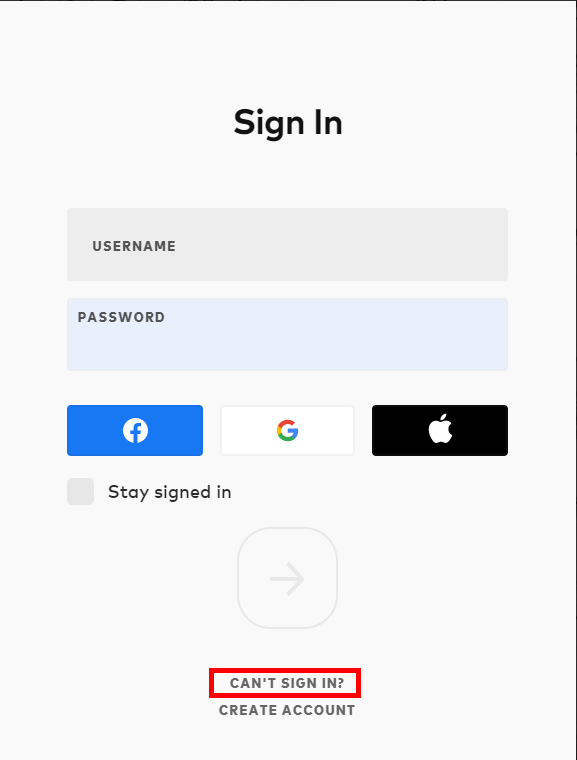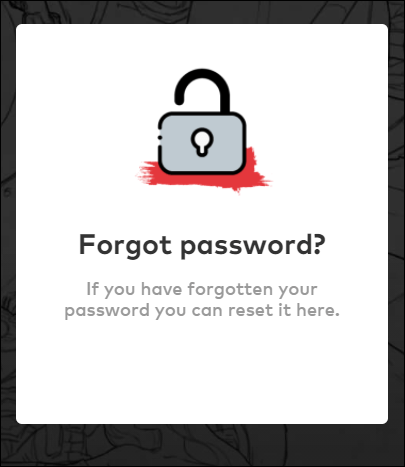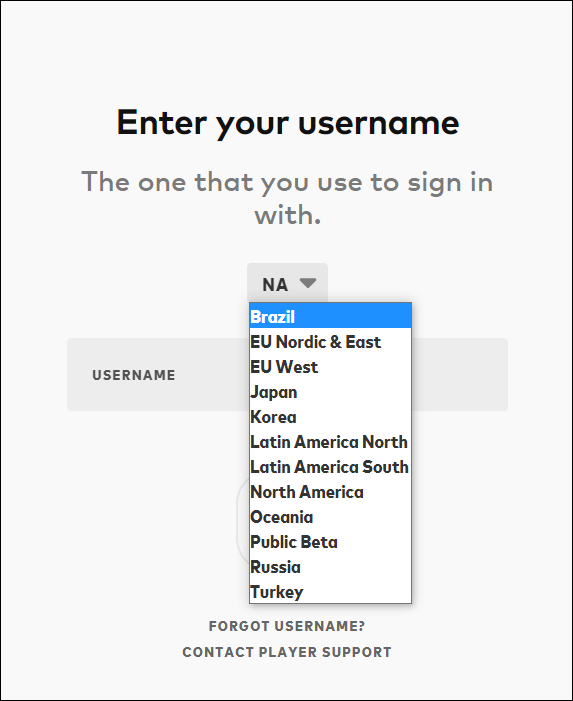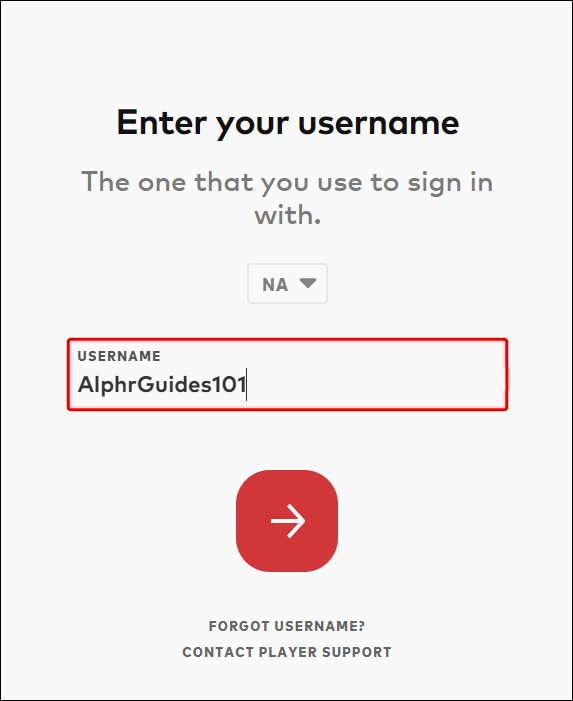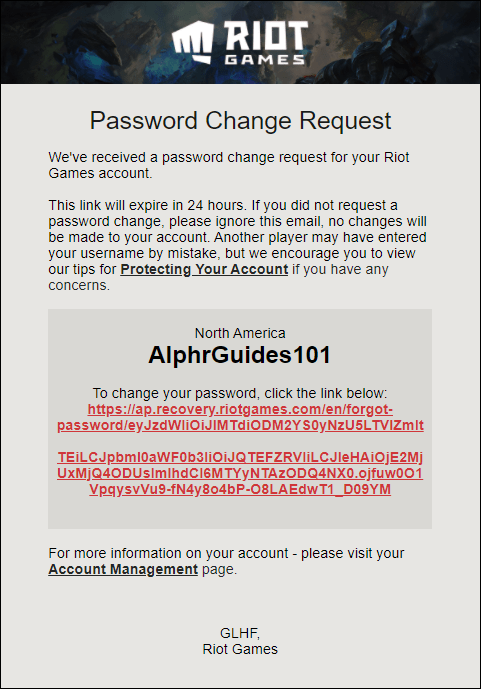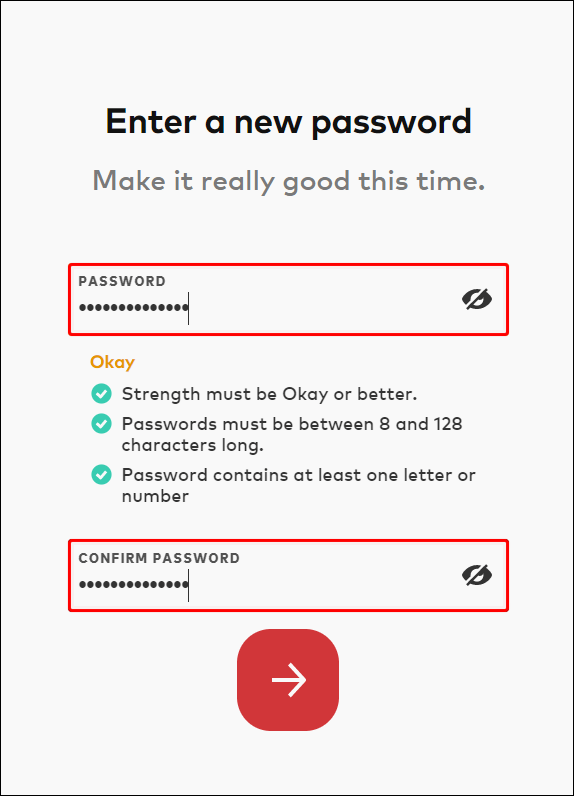Ако не сте играли League of Legends от няколко месеца, може да сте забравили напълно идентификационните данни за акаунта си по време на отсъствието си. Въпреки това, тази пристрастяваща игра никога не пуска истински играчите си и акаунтът обикновено ви чака точно там, където сте спрели. Ако не можете да си спомните паролата, следвайте нашето ръководство, за да се върнете бързо в играта.

Riot Games промениха начина, по който обработват акаунти в League of Legends с появата на допълнителните им заглавия. Всеки играч вече има уникален акаунт в Riot Games за конкретни игрови региони, които могат да споделят между игри, като LoL, Legends of Runeterra, Teamfight Tactics (мобилен), Wild Rift и Valorant.
Промяна на вашата парола за League of Legends
Ако искате допълнителна сигурност и сте решили да промените паролите си, може да е добра идея да промените паролата си за Riot Games по пътя. Ето как можете да промените паролата си, ако все още помните текущата:
- Насочете се към account.riotgames.com като използвате браузъра си.
- Изберете Вход.

- Влезте в акаунта си с текущите си идентификационни данни (потребителско име + парола).
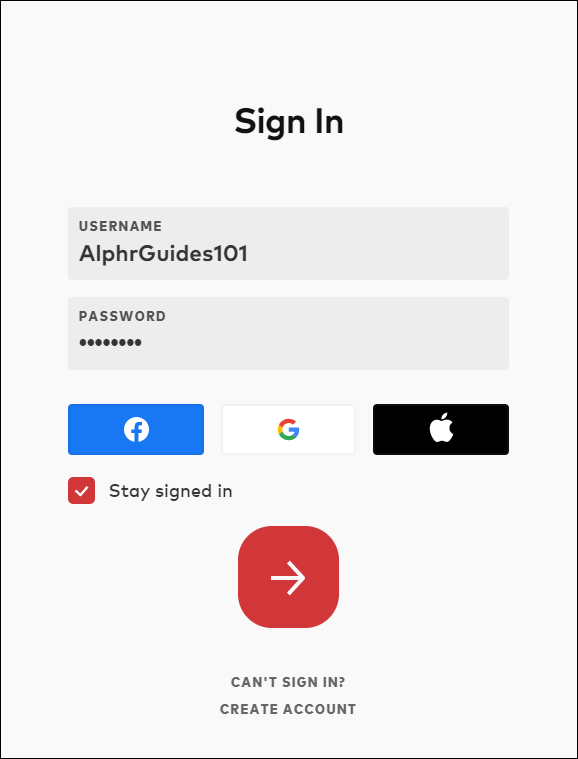
- Под Управление на акаунти изберете Вход в RIOT акаунт. Може да се наложи да изберете Настройки от падащото меню в горния десен ъгъл, за да получите достъп до него.
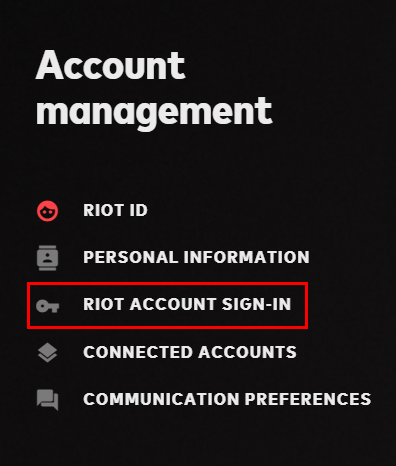
- Ще видите поле в менюто вдясно с текущото ви потребителско име, частично цензурирано, и три полета за парола.
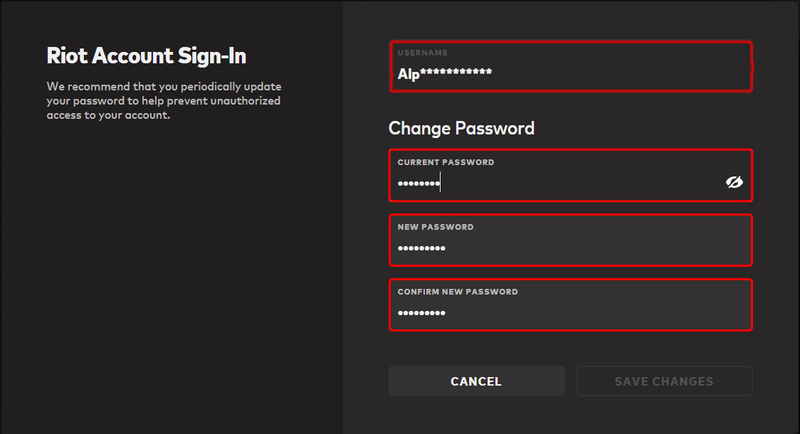
- Въведете текущата парола в първото поле.
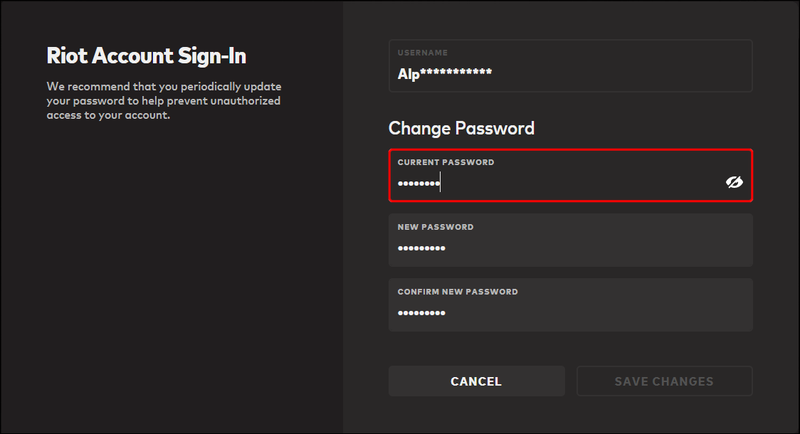
- Въведете новата парола във второто и третото поле.
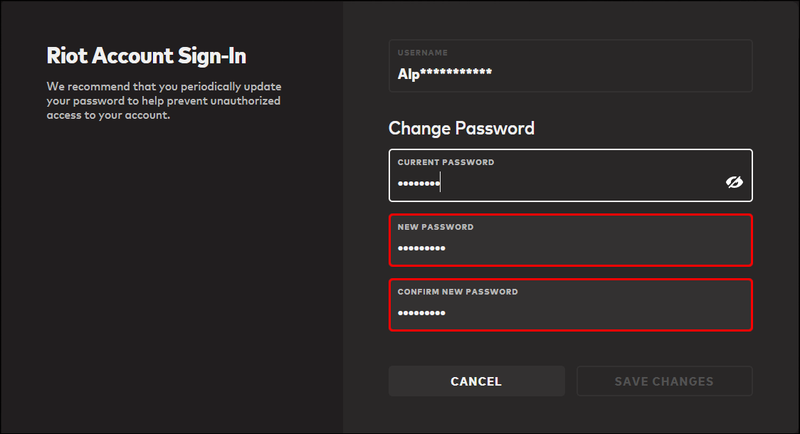
- Щракнете върху Потвърждаване на промените под полетата.
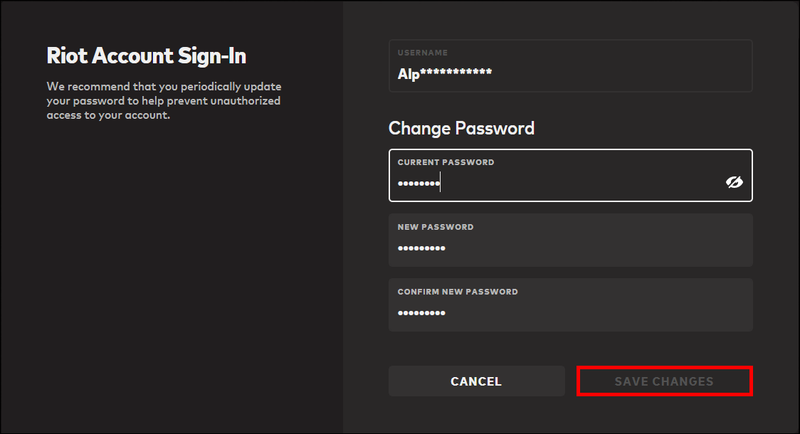
След като промените паролата, ще излезете от всички игри, които са запаметили предишната парола и ще трябва да влезете отново.
Riot Games препоръчва периодична промяна на паролите, за да предотвратите неоторизиран достъп до вашия акаунт.
Как да нулирате паролата си за League of Legends
Поставянето на всички игри под един акаунт улеснява превключването между игрите в даден момент и следите по-отблизо напредъка си. Въпреки това, ако забравите парола към акаунта, можете да загубите достъп до всички игри на Riot.
За щастие, Riot направи промяната и нулирането на паролата доста лесно:
как да се направи изваждане в google листове -
- Използвайте браузър, за да отидете account.riotgames.com .
- Щракнете върху Вход.

- Ако не знаете паролата си, щракнете върху Не мога да вляза.
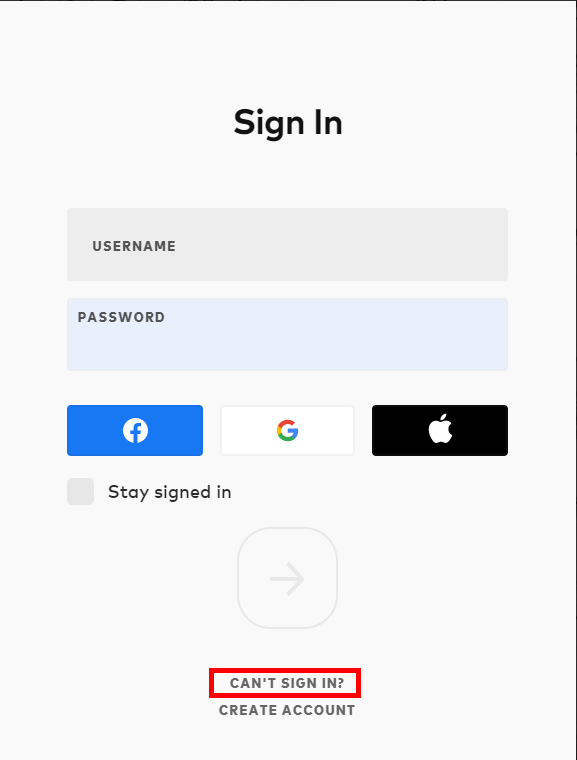
- Изберете опцията Забравена парола.
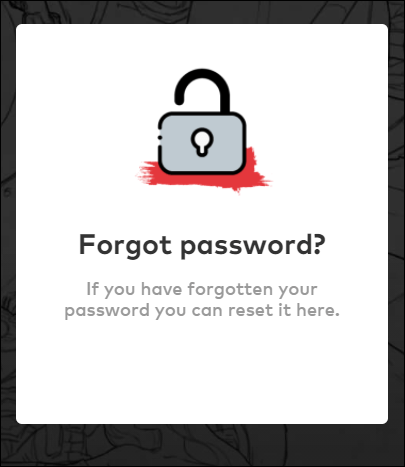
- Изберете региона, в който играете, въведете потребителското име за този регион и щракнете върху голямата стрелка.
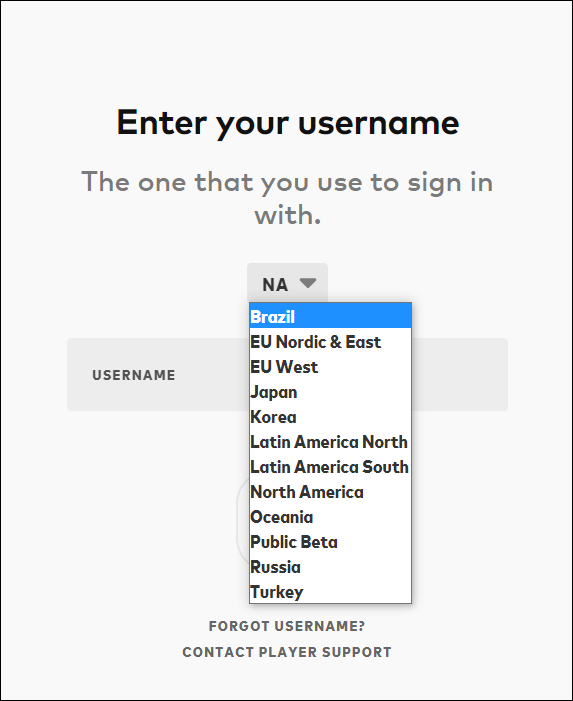
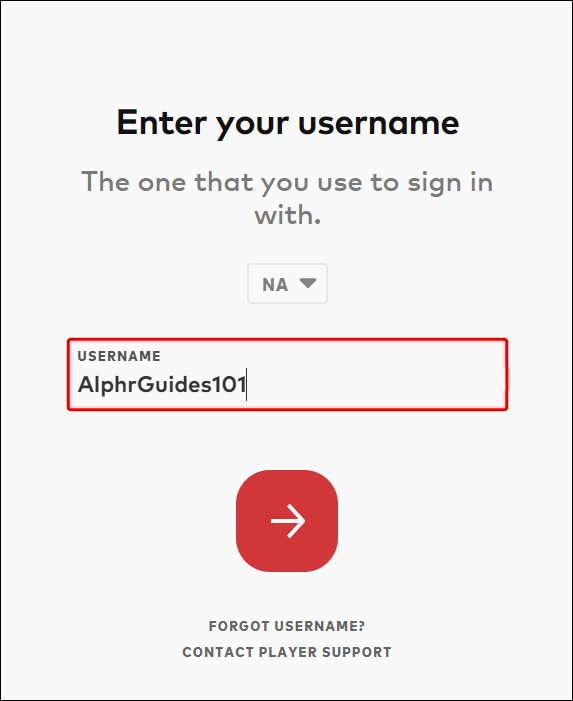
- Влезте в имейла, използван за този акаунт в Riot.
- Трябва да можете да намерите имейл от Riot Games с връзка за нулиране на паролата.
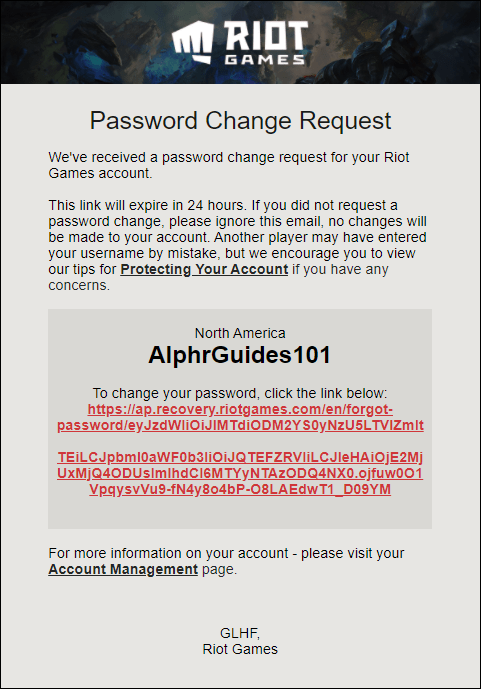
- Щракнете върху връзката и следвайте инструкциите. Обикновено трябва да можете да въведете новата парола и да потвърдите промяната.
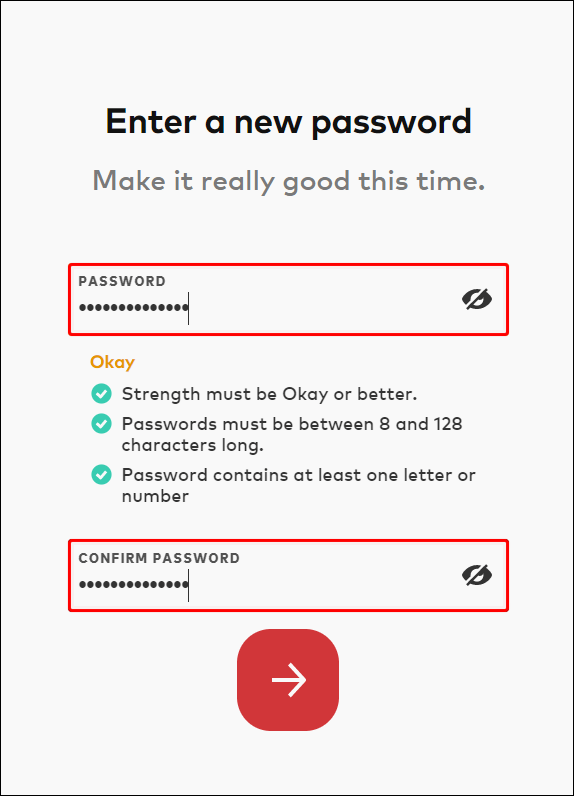
След нулиране на паролата, можете свободно да промените новата парола, като влезете в account.riotgames.com.
Указания за паролата на League of Legends:
- Не можете да използвате повторно същата парола за акаунта.
- Паролата трябва да съдържа поне една буква и един символ.
- Паролата трябва да бъде между осем и 128 знака.
- Текстовото поле има измервател за сила на паролата. Новата парола трябва да премине OK.
- Препоръчваме да не използвате една и съща парола за вашите игрални и други акаунти.
Допълнителни ЧЗВ
Мога ли да променя потребителското си име в лигата на легендите?
Преминаването от използване на един и същ потребителски акаунт за всички игрови региони към отделни акаунти за всеки регион предизвика известно объркване на старите играчи и Riot премести акаунти, за да посрещне тази промяна. Името на призоваващия, което сте използвали, вероятно е останало същото, но потребителското име трябваше да бъде променено. Ако не сте променили името си при първата вълна от прехвърляния от старата към новата система, ще трябва да актуализирате потребителското си име, за да започнете да играете. Ето какво трябва да направите:
1. Отворете браузъра си и отидете на update-account.riotgames.com.
2. Щракнете върху стрелката, за да започнете с процеса.
3. Влезте с текущия си акаунт. Изберете разумно региона, в който играете. Първият избран регион автоматично ще свърже потребителското име с този регион.
4. Щракнете върху Промяна на потребителско име.
5. Въведете новото потребителско име или потвърдете старото.
6. Щракнете върху голямата стрелка в долната част, за да потвърдите избора.
7. Вече имате достъп account.riotgames.com за да направите допълнителни промени в акаунта, ако е необходимо.
защо се появяват реклами на телефона ми
Мога ли да сменя моя Riot ID?
Вашето потребителско име в Riot Games се използва само за влизане в акаунта ви. Riot ID, от друга страна, е това, което другите играчи ще видят, когато ви срещнат в някое от другите заглавия на Riot. Ако искате да промените своя Riot ID, ще трябва да изпълните следните стъпки:
1. Отидете на account.riotgames.com и влезте в акаунта си в Riot Games.
2. Под Riot ID от дясната страна ще видите две текстови полета.

3. Променете своя Riot ID и лозунг, както желаете. Лозунгът може да бъде само пет знака.

Можете да променяте своя Riot ID на всеки 30 дни.
Време за промяна в League of Legends
Сега знаете как да промените паролата си и повече в League of Legends. Това може да ви спести време, ако сте забравили паролата и просто искате да почешете сърбежа от игри, който сте отлагали с месеци. Ако искате да предотвратите кражба на парола, променяйте паролата редовно и я поддържайте уникална от другите акаунти.
стартовата лента на windows 10 не работи
Имали ли сте проблеми с паролата си за League of Legends? Уведомете ни в секцията за коментари по-долу.